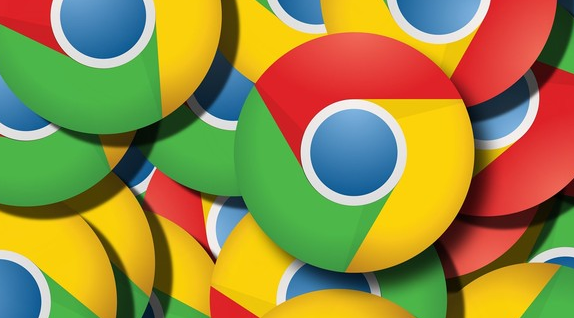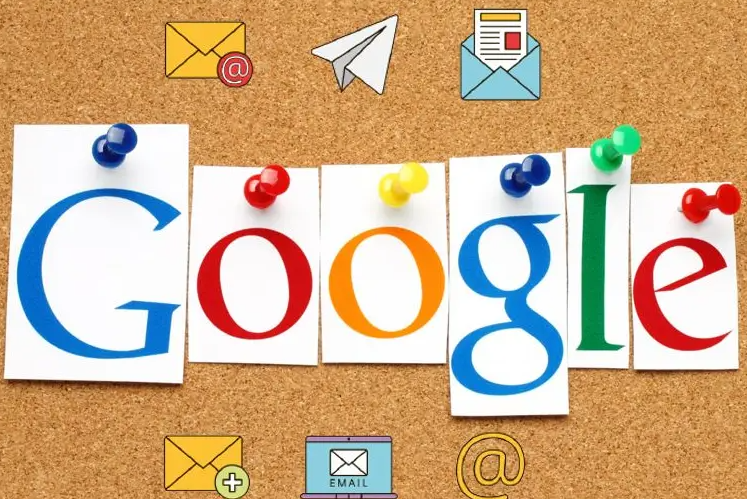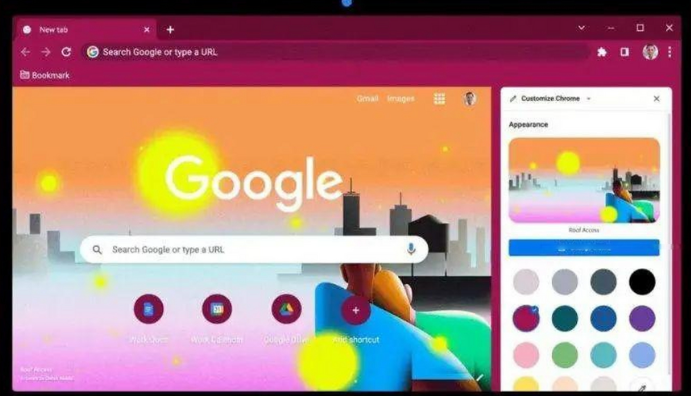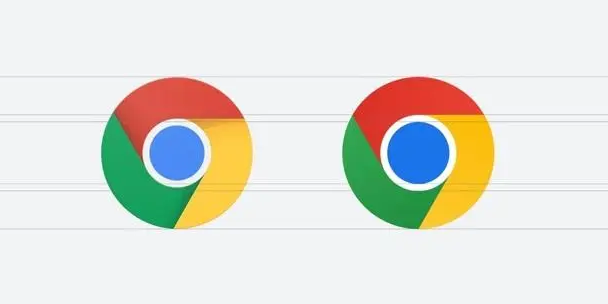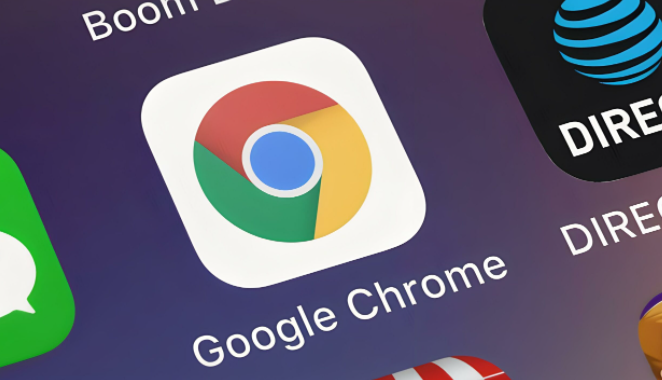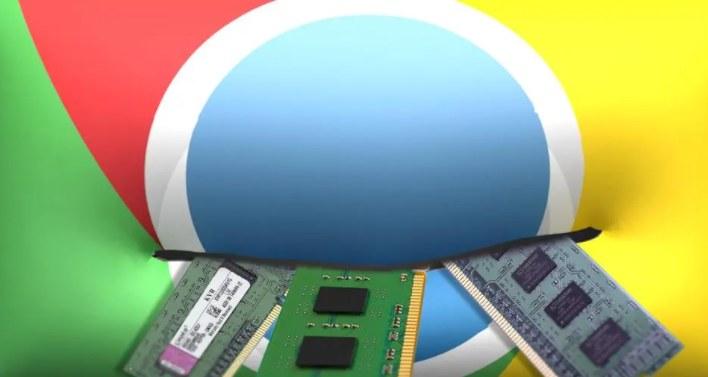详情介绍

更新Chrome浏览器和相关插件
- 保持浏览器更新:确保你的Google Chrome浏览器始终处于最新版本。开发者会不断修复漏洞、优化性能并改进视频播放功能。你可以通过浏览器的设置菜单,在“关于Chrome”选项中检查更新并进行安装。
- 更新视频播放插件:某些网站可能依赖于特定的视频播放插件来提供流畅的视频播放体验。例如,Adobe Flash Player(尽管现在已逐渐被淘汰)或HTML5视频播放器插件等。定期检查这些插件是否有可用的更新,并及时进行更新,以确保它们与最新的浏览器版本兼容。
调整视频播放设置
- 启用硬件加速:硬件加速可以利用计算机的图形处理单元(GPU)来加速视频解码和渲染过程,从而提高视频播放的流畅度。在Chrome浏览器中,你可以打开设置菜单,找到“高级”选项,然后在“系统”部分中启用“使用硬件加速模式(如果可用)”选项。
- 调整视频分辨率和帧率:如果你的网络连接不稳定或者计算机性能较低,可以尝试降低视频的分辨率和帧率。大多数视频播放器都提供了相应的设置选项,允许你根据网络状况和设备性能进行调整。较低的分辨率和帧率可以减少数据传输量和视频处理负担,从而避免卡顿现象。
优化网络连接
- 使用高速稳定的网络:视频播放的质量在很大程度上取决于网络连接的速度和稳定性。尽量连接到高速宽带网络或使用5G移动数据网络,以获得更好的视频播放效果。如果可能的话,避免在网络拥堵的环境中观看视频,例如在高峰时段使用公共Wi-Fi网络。
- 关闭其他占用带宽的应用程序:当你观看视频时,关闭其他正在下载文件、进行大文件传输或占用大量网络带宽的应用程序。这样可以确保Chrome浏览器有足够的带宽来流畅地播放视频。
清理浏览器缓存和临时文件
- 定期清理缓存:浏览器缓存可以存储网页元素和视频数据,以便下次访问时能够更快地加载。然而,随着时间的推移,缓存文件可能会积累过多,导致浏览器性能下降和视频播放问题。你可以定期清理浏览器缓存,方法是在Chrome浏览器的设置菜单中找到“隐私和安全”选项,然后点击“清除浏览数据”,选择要清除的缓存类型和时间范围后点击“清除数据”。
- 删除临时文件:除了缓存文件外,浏览器还会生成一些临时文件,这些文件也可能会影响视频播放性能。你可以使用系统自带的磁盘清理工具或第三方清理软件来删除这些临时文件,以释放磁盘空间并提高系统性能。
通过以上这些方法,你可以在Google Chrome中优化视频播放的性能,享受更加流畅、清晰的视频观看体验。无论是观看在线课程、电影还是其他视频内容,良好的视频播放性能都能为你带来更好的感受。